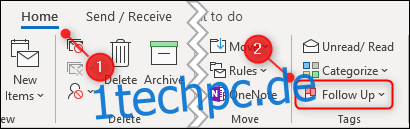Eine der nützlichsten und am wenigsten verstandenen Optionen von Outlook ist Follow Up, das E-Mail-Erinnerungstool des Programms. Wenn Sie Schwierigkeiten haben, sich daran zu erinnern, E-Mails zu beantworten, nachdem sie nicht mehr auf der Titelseite Ihres Posteingangs erscheinen, ist dieses Tool genau das Richtige für Sie.
Follow Up erinnert Sie an E-Mails an einem Datum Ihrer Wahl und fügt sie Ihrer Outlook-Aufgabenliste hinzu. Wenn Sie die Erinnerung bearbeitet und als erledigt markiert haben, verschwinden sie aus Ihrer Aufgabenliste. Es ist einfach, schnell, effizient und benutzerfreundlich.
Um zu beginnen, wählen Sie eine E-Mail in Outlook aus und klicken Sie dann auf Start > Nachfassen (sie befindet sich in der Gruppe „Tags“).
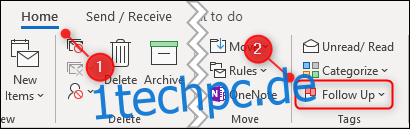
Wählen Sie im Dropdown-Menü das Datum aus, an dem Sie eine Nachverfolgung der E-Mail wünschen. Microsoft bietet mehrere Schnellaktionen an, darunter „Heute“, „Morgen“ oder „Nächste Woche“. Sie können jedoch auch auf „Benutzerdefiniert“ klicken, um ein Datum auszuwählen.
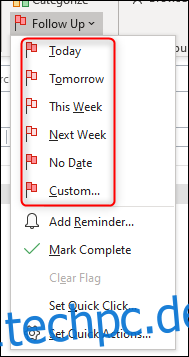
Die E-Mail wird dann gelb markiert, sodass Sie auf einen Blick erkennen können, welche Nachrichten für eine Nachverfolgung markiert sind. Es fügt die E-Mail auch zu Ihrer Outlook-Aufgabenliste hinzu.
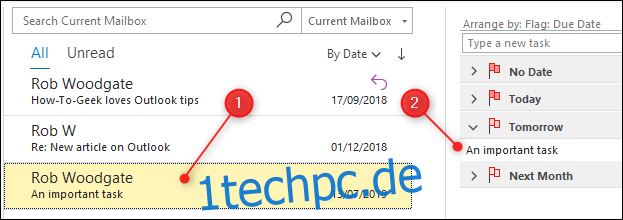
Dies wird als „Hinzufügen einer Markierung“ zu einer E-Mail bezeichnet. Sobald Sie dies getan haben, können Sie die E-Mail in einen anderen Ordner verschieben, z. B. in Ihr Archiv, und sie bleibt in Ihrer Aufgabenliste sichtbar – doppelklicken Sie einfach darauf, um sie zu öffnen.
Standardmäßig erinnert Outlook Sie an dem von Ihnen ausgewählten Tag an die E-Mail. Wenn Sie jedoch das genaue Datum und die genaue Uhrzeit der Erinnerung auswählen möchten, gehen Sie erneut zu Start> Nachverfolgung und wählen Sie dann „Erinnerung hinzufügen“.
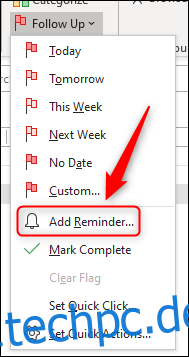
Dadurch wird das Bedienfeld „Benutzerdefiniert“ geöffnet, in dem Sie den Namen der Flagge, das Start- und Fälligkeitsdatum sowie das Datum und die Uhrzeit der Erinnerung ändern können.
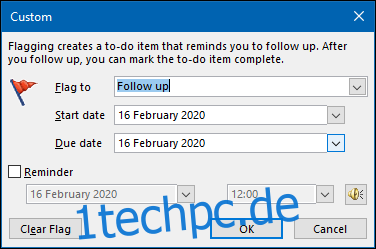
Sie können auch auf Home > Follow Up klicken und dann „Benutzerdefiniert“ auswählen, um auf das Panel zuzugreifen.
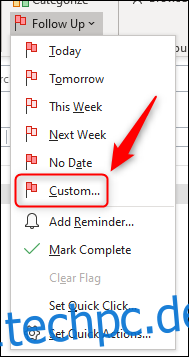
Die erste Option „Flag an“ ist der Name der Kennzeichnung, die Sie der E-Mail geben. Dieser erscheint oben in der Nachricht als Informationshinweis. In diesem Fall wird „Follow Up“ angezeigt, der Standardname, Start und Fälligkeitsdatum.
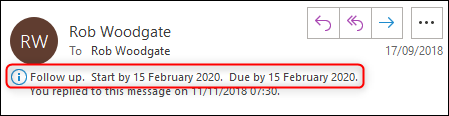
Sie können einen anderen Flaggennamen aus dem Dropdown-Menü auswählen oder Ihren eigenen eingeben.
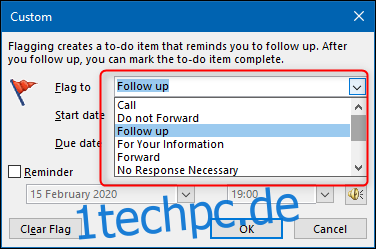
Wir haben den Flaggennamen in „Review“ geändert und der Informationstipp entsprechend geändert.
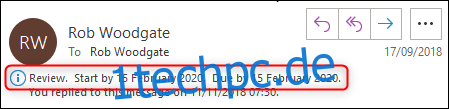
Wenn Sie das Datum für die Nachverfolgung der E-Mail ändern möchten, können Sie die Werte für „Startdatum“ und „Fälligkeitsdatum“ ändern.
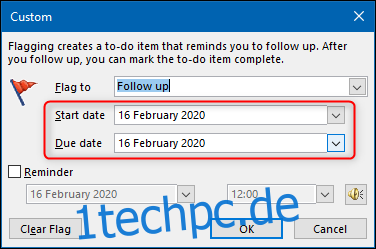
Standardmäßig funktionieren Outlook-Aufgaben auf der Grundlage des „Fälligkeitsdatums“. Wenn Sie also eines festlegen, bestimmt dieses, wann die E-Mail in Ihrer Aufgabenliste angezeigt wird.
Sie können auch das Datum und die Uhrzeit einstellen, zu der eine Popup-Erinnerung angezeigt werden soll. Standardmäßig verwendet Outlook das standardmäßige Erinnerungsalarmgeräusch, aber Sie können dies auch ändern, wenn Sie möchten.
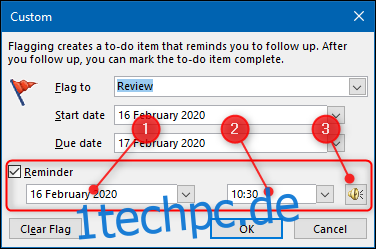
Wenn Sie fertig sind, klicken Sie auf „OK“, um das benutzerdefinierte Bedienfeld zu schließen.
Wenn Sie Follow Up häufig verwenden, könnte Ihnen auch die Option Quick Click gefallen. Auf diese Weise können Sie einmal auf eine E-Mail klicken und ein Standardkennzeichen hinzufügen. Wenn Sie die Standardoptionen in Outlook noch nicht geändert haben, bewegen Sie den Mauszeiger über eine E-Mail, bis Sie rechts die Schnellaktionsschaltflächen sehen – eine davon ist ein Follow-Up-Flag.
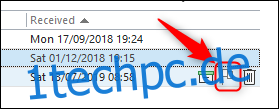
Wenn diese Option nicht angezeigt wird, lesen Sie unsere Anleitung zu Quick Actions, um sie hinzuzufügen. Wenn Sie auf die Schaltfläche Quick Action klicken, wird die E-Mail standardmäßig als „Heute“ für eine Nachverfolgung markiert.
Sie können zu Home > Follow Up gehen und dann „Set Quick Click“ auswählen, um diese Einstellung zu ändern.
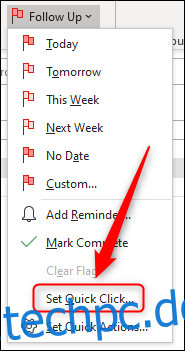
Wählen Sie im Dropdown-Menü das Standarddatum aus, das Sie für die Schnellaktionsschaltfläche verwenden möchten, und klicken Sie dann auf „OK“.
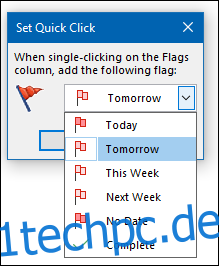
Wenn Sie jetzt mit der Maus über eine E-Mail fahren und in den Schnellaktionen auf die Nachverfolgungsmarkierung klicken, wird automatisch das von Ihnen ausgewählte Datum verwendet. Dies ist sehr nützlich, wenn Sie am Ende des Tages E-Mails durchgehen, um sich daran zu erinnern, sich später damit zu befassen.
Wenn Sie mit einer E-Mail fertig sind, klicken Sie auf Startseite > Nachfassen und wählen Sie dann entweder „Markieren als abgeschlossen“ oder „Flag löschen“.
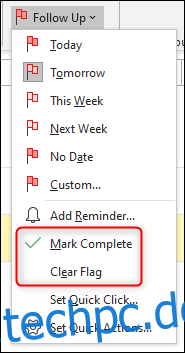
„Mark Complete“ markiert die Aufgabe als erledigt und entfernt sie aus der sichtbaren Aufgabenliste, während „Clear Flag“ die Aufgabe löscht. Beides funktioniert, aber wir mögen „Mark Complete“, weil es so ist, als würde man etwas von einer To-Do-Liste abhaken.
Jetzt können Sie die Follow-Up-Flagge verwenden!